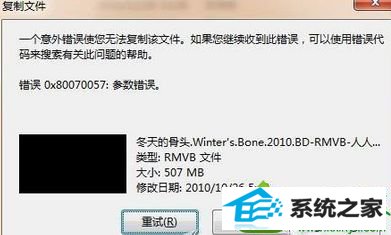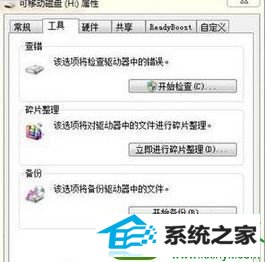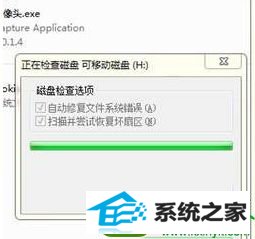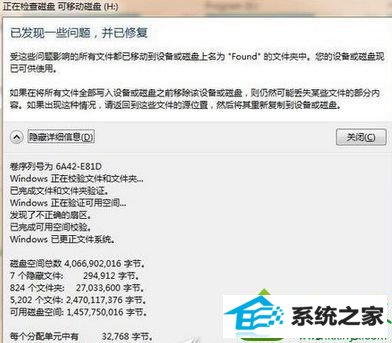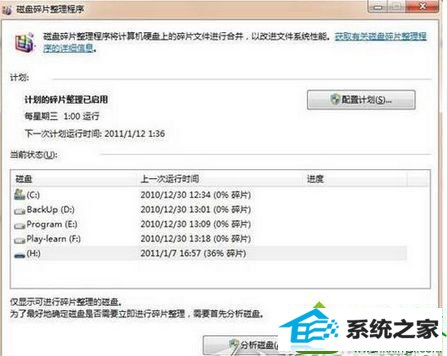今天和大家分享一下win10系统无法复制文件提示“一个意外错误使您无法复制该文件问题的解决方法,在使用win10系统的过程中经常不知道如何去解决win10系统无法复制文件提示“一个意外错误使您无法复制该文件的问题,有什么好的办法去解决win10系统无法复制文件提示“一个意外错误使您无法复制该文件呢?小编教你只需要1、右击打开连接的移动硬盘的属性,切换到“工具”选项卡,点击查错中的“开始检查”按钮; 2、在弹出的窗口中,要勾选“自动修复文件系统错误”和“扫描并尝试恢复坏扇区”两个选项,然后点击“开始”;就可以了;下面就是我给大家分享关于win10系统无法复制文件提示“一个意外错误使您无法复制该文件的详细步骤::
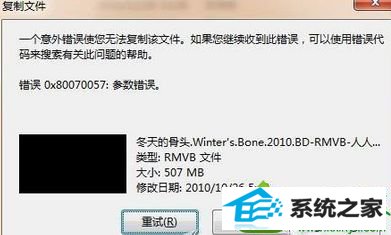
1、右击打开连接的移动硬盘的属性,切换到“工具”选项卡,点击查错中的“开始检查”按钮;
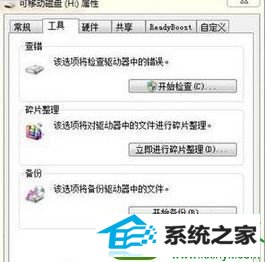
2、在弹出的窗口中,要勾选“自动修复文件系统错误”和“扫描并尝试恢复坏扇区”两个选项,然后点击“开始”;
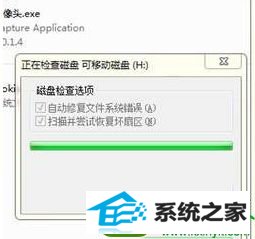
3、检查结束后会提示“已发现一些问题,并已修复”; 4、如果想知道具体出现什么问题,可以单击“查看详细信息”,在其列表中会显示出修复的具体内容和情况,可以查看到是扇区和文件系统有点问题;
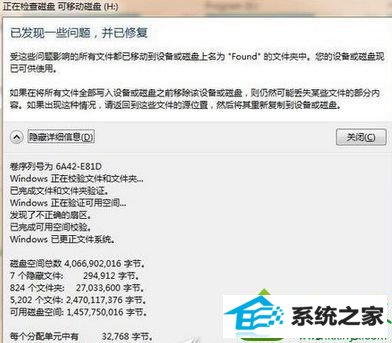
5、查错后,可以进行一下磁盘碎片整理操作,同样打开属性——工具——立即进行碎片整理,然后选中移动硬盘并进行磁盘碎片整理。
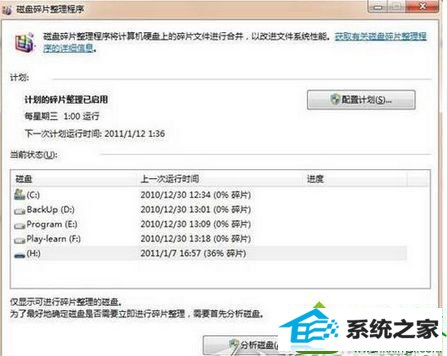
下次在出现windows10无法复制文件提示“一个意外错误使您无法复制该文件”的问题,直接采取本教程内容解决了,希望可以帮助到大家!